Stripe-Einstellungen im OXID-Backend
Wichtig: Erst wenn im Shop der "Live-Mode" für Stripe aktiviert ist, dürfen Ihre Händler das Onboarding bei Stripe beginnen.
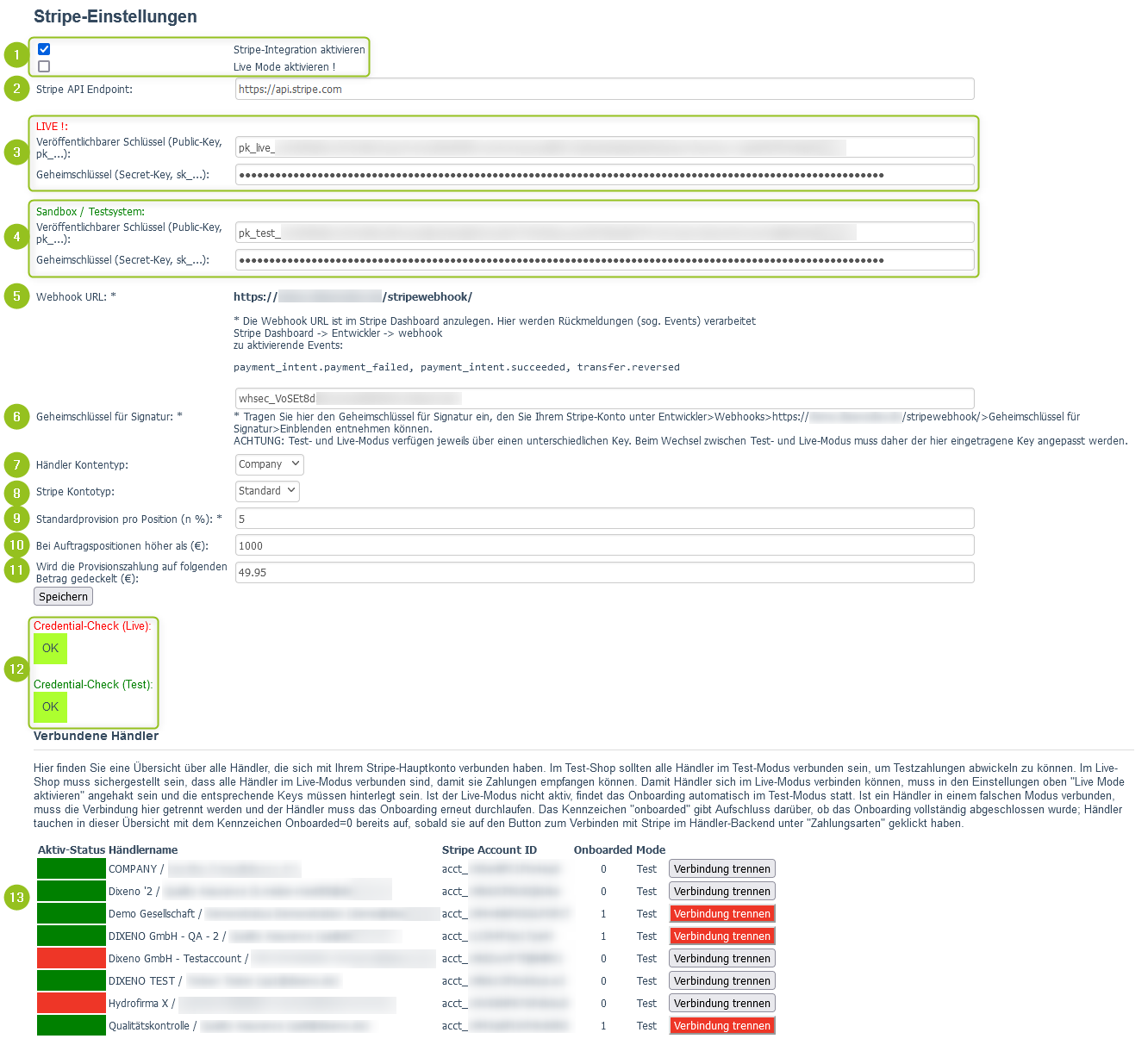
| Nummer | Beschreibung |
|---|---|
| 1 | Auch im Testmodus müssen Sie die Stripe-Integration aktivieren. Wenn der Test vorbei ist und Sie mit Stripe live gehen, aktivieren Sie den Live Mode. |
| 2 | URL der Stripe-API (immer gleich) |
| 3 | Die notwendigen Werte für die Einstellungen finden Sie in Ihrem Stripe-Konto und kopieren diese in das jeweilige Feld im OXID-Backend. Mehr zu Geheimschlüsse, öffentlicher Schlüssel usw. in Stripe finden Sie in der offiziellen Stripe-Dokumentation. |
| 4 | Die notwendigen Werte für die Einstellungen finden Sie in Ihrem Stripe-Konto und kopieren diese in das jeweilige Feld im OXID-Backend. Mehr zu Geheimschlüsse, öffentlicher Schlüssel usw. in Stripe finden Sie in der offiziellen Stripe-Dokumentation. |
| 5 | Die Webhook URL legen Sie im Dashboard von Stripe an. Hier werden Rückmeldungen (sog. Events) verarbeitet. Dashboard > Entwickler > Webhooks:  Wichtig: Die Url muss immer mit / enden. Zu aktivierende Events: payment_intent.payment_failed,payment_intent.succeeded,transfer.reversedWenn der Shop per htaccess passwortgeschützt ist, müssen Sie den Webhook nach folgendem Schema konfigurieren: https://nutzername:passwort@shopurl.com/stripewebhook/. |
| 6 | Rückmeldungen von Stripe laufen auf dem o.g. Controller auf. Zur Verifizierung des Aufrufs verwendet Stripe einen Key (in diesem Beispiel: whsec....). Der Key lässt sich in Stripe unter Dashboard > Entwickler > Webhooks übertragen. |
| 7 | Kontentyp wird beim Onboarding übergeben. |
| 8 | Kontentyp wird beim Onboarding übergeben. |
| 9 | Zahlungen gehen zunächst beim Marktplatz-Betreiber ein und werden nach Abschluss der Zahlung an die Händler verteilt (Stripe > Salden > Transfers). Wenn Sie eine Standardprovision definieren, wird der Provisionsbetrag einbehalten, bevor die Auszahlung an die Händler erfolgt. |
| 10 und 11 | Hier geben Sie die Maximalgrenze für die prozentuale Berechnung der Provision an. Wenn diese Grenze überschritten wird, wird die zu zahlende Provision auf einen fixen Wert gedeckelt. Beispiel: Ab einer Auftragsposition mit einem Positionswert von 999,99 € wird die Provisionszahlung auf 15 € gedeckelt, anstatt 6 % vom Positionswert zu berechnen. Wenn somit eine Auftragsposition mit dem Positionswert 1000 € bestellt wird, wird 15 € Provision berechnet anstatt 60 €. |
| 12 | Hier sehen Sie, ob die Anmeldeinformationen für Stripe korrekt hinterlegt sind. |
| 13 | Hier finden Sie eine Übersicht über alle Händler, die sich mit Ihrem Stripe-Hauptkonto verbunden haben. Im Test-Shop sollten alle Händler im Test-Modus verbunden sein, um Testzahlungen abwickeln zu können. Im Live-Shop muss sichergestellt sein, dass alle Händler im Live-Modus verbunden sind, damit sie Zahlungen empfangen können. Damit Händler sich im Live-Modus verbinden können, muss in den Einstellungen oben "Live Mode aktivieren" angehakt sein und die entsprechende Keys müssen hinterlegt sein. Ist der Live-Modus nicht aktiv, findet das Onboarding automatisch im Test-Modus statt. Ist ein Händler in einem falschen Modus verbunden, muss die Verbindung hier getrennt werden und der Händler muss das Onboarding erneut durchlaufen. Das Kennzeichen "onboarded" gibt Aufschluss darüber, ob das Onboarding vollständig abgeschlossen wurde; Händler tauchen in dieser Übersicht mit dem Kennzeichen Onboarded=0 bereits auf, sobald sie auf den Button zum Verbinden mit Stripe im Händler-Backend unter "Zahlungsarten" geklickt haben. |
Hinweise zum Test-Modus
-
Wenn der Shop per htaccess passwortgeschützt ist, müssen Sie den Webhook nach folgendem Schema konfigurieren:
https://nutzername:passwort@shopurl.com/stripewebhook/. -
Damit sich das Geld von Ihrem Stripe-Konto zum Händler-Konto weitertransferieren lässt, muss auf Ihrem Konto ein Saldo verfügbar sein. Im Testmodus können Sie eine bestimmte Testkreditkarte nutzen. Die Karte stellt sicher, dass das Geld, das Sie im Rahmen des Kaufprozesses einziehen, direkt als für den Weiter-Transfer verfügbarer Saldo hinterlegt ist.
Vorgehen beim Live-Gang mit Stripe
Achtung: Führen Sie im Live-Modus niemals Testbestellungen mit anschließender Rückerstattung durch! Dieses Verhalten ähnelt dem, was "Card Casher" bzw. "SEPA Direct Debit Betrüger" tun. Das Verhalten kann zur Sperrung des Betreiberkontos durch Stripe führen! Wenn Sie trotzdem diesbezüglich einen Test durchführen wollen, wenden Sie sich vorher unbedingt an Stripe.
-
Erst wenn Sie die Option Live-Mode für Stripe aktiv aktivieren, dürfen die Händler ein Onboarding bei Stripe durchführen. Die Nutzung von Stripe-Konten aus dem Test-Mode führt im Live-Mode zu Fehlermeldungen.
-
Wenn ein Händler in der Test-Umgebung ein Onboarding durchgeführt hat, können Sie die Verbindung des Händlers zu seinem Stripe-Konto wieder trennen und der Händler führt das Onboarding anschließend im Live-Modus durch.
-
Fügen Sie die im OXID-Backend dargestellte Webhook-URL in Ihr Stripe-Konto hinzu (Add endpoint)

Für jede Webhook-URL erzeugt Stripe einen separaten Secret Key:
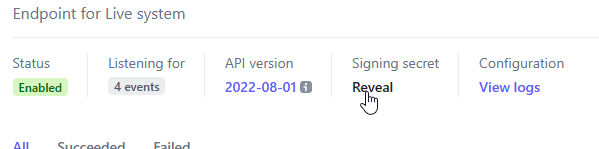
-
Übernehmen Sie den API-Key und den zugehörigen Secret-Key aus dem Stripe-Betreiber-Konto in die Marktplatz-Einstellungen
-
Aktivieren Sie im Stripe-Dashboard unter Settings > Payment methods die gewünschten Zahlarten (mindestens die Zahlarten, die auch im Shop-Backend aktiv sind). Die Zahlarten müssen nur auf Betreiberebene (In Stripe: Your Account) aktiviert werden, für die verbundenen Konten (Your connected accounts) ist das nicht notwendig.
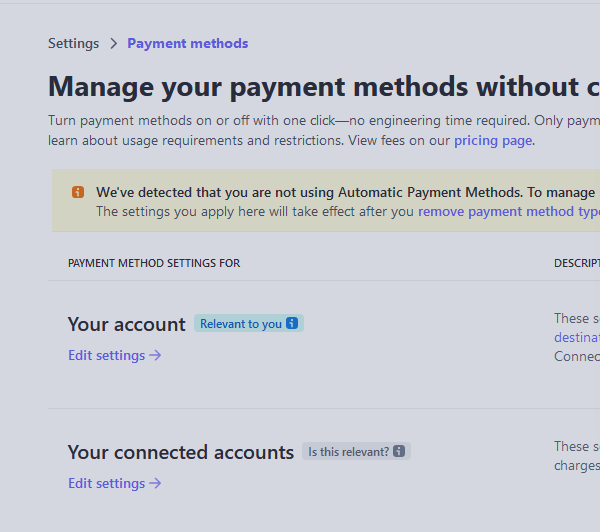
-
Wenn Sie ausschließlich Stripe-Zahlungsmethoden anbieten, müssen Sie die Händler deaktivieren, bei denen der Onboarding-Prozess noch nicht abgeschlossen ist. Dadurch vermeiden Sie, dass Kunden den Kauf nicht abschließen können, weil der Händler noch kein Stripe-Onboarding durchgeführt hat.
Deaktivierte Händler können sich weiterhin im Händler-Backend anmelden, um ihr Profil fertigzustellen, Artikel zu pflegen oder ein Onboarding bei Stripe durchzuführen.
Siehe auch:
Checkliste: Mit Stripe live gehen